事件提醒主要是以列表的形式展示设备上报的未解除事件,支持用户对未解除事件进行确认和解除操作。未解除事件上报规则支持用户根据实际情况进行配置,具体请参见采集模板里的IoT事件和事件。
[TOC]
## 确认事件
对事件提醒列表中未解除的事件,进行确认操作,确认事件后会同步更新列表中确认人信息。确认事件仅代表确认人在Uweb物联网平台上看到该事件,并且知晓该事件产生,不会对设备产生任何影响。
> 注:选中事件后页面底色显示为淡蓝色。
操作步骤
1. 登录汇川设备服务平台,选择“事件管理>事件提醒”,进入“事件提醒”列表页面。
2. 选择想要确认的事件,单击右上角的“确认”。
3. 单击确认提示框的“确定”即可。
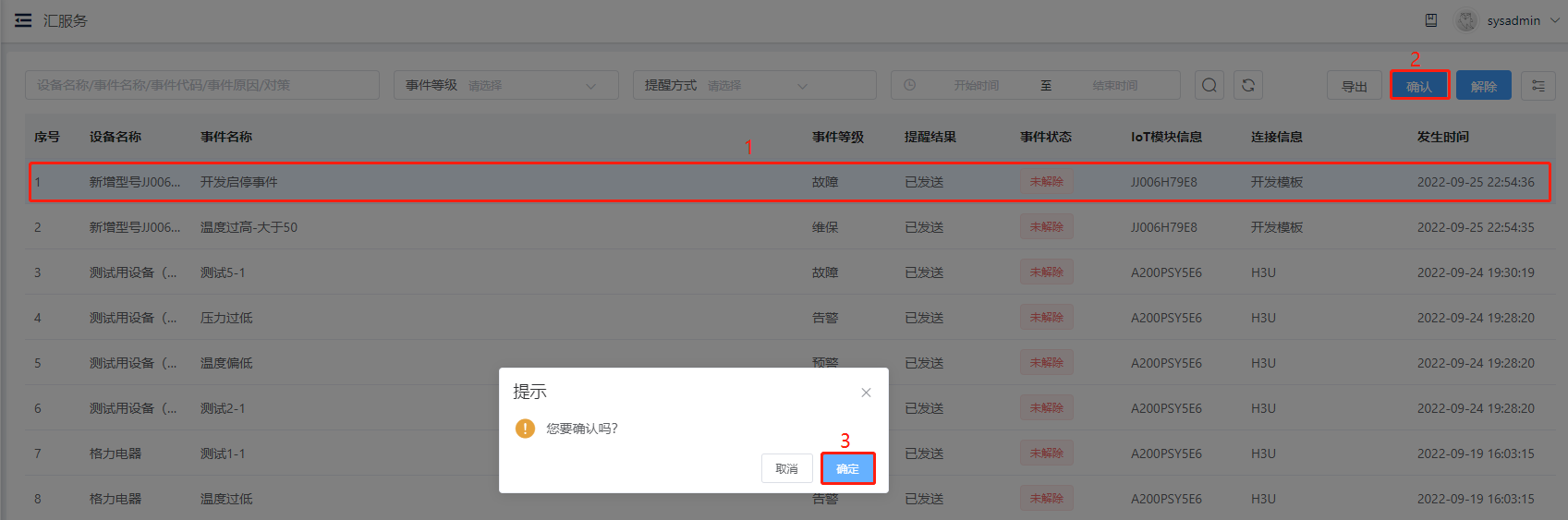
## 解除事件
对事件提醒列表中已确认的事件,进行解除操作,解除后的事件会移至“历史事件”中。解除事件仅代表此事件已解除,不会对设备产生任何影响。除了手动解除,设备也可以通过数据复位实现事件的自动解除。
操作步骤
1. 登录汇川设备服务平台,选择“事件管理>事件提醒”,进入“事件提醒”列表页面。
2. 选择想要解除的事件,单击右上角的“解除”。
3. 单击解除提示框的“确定”即可。
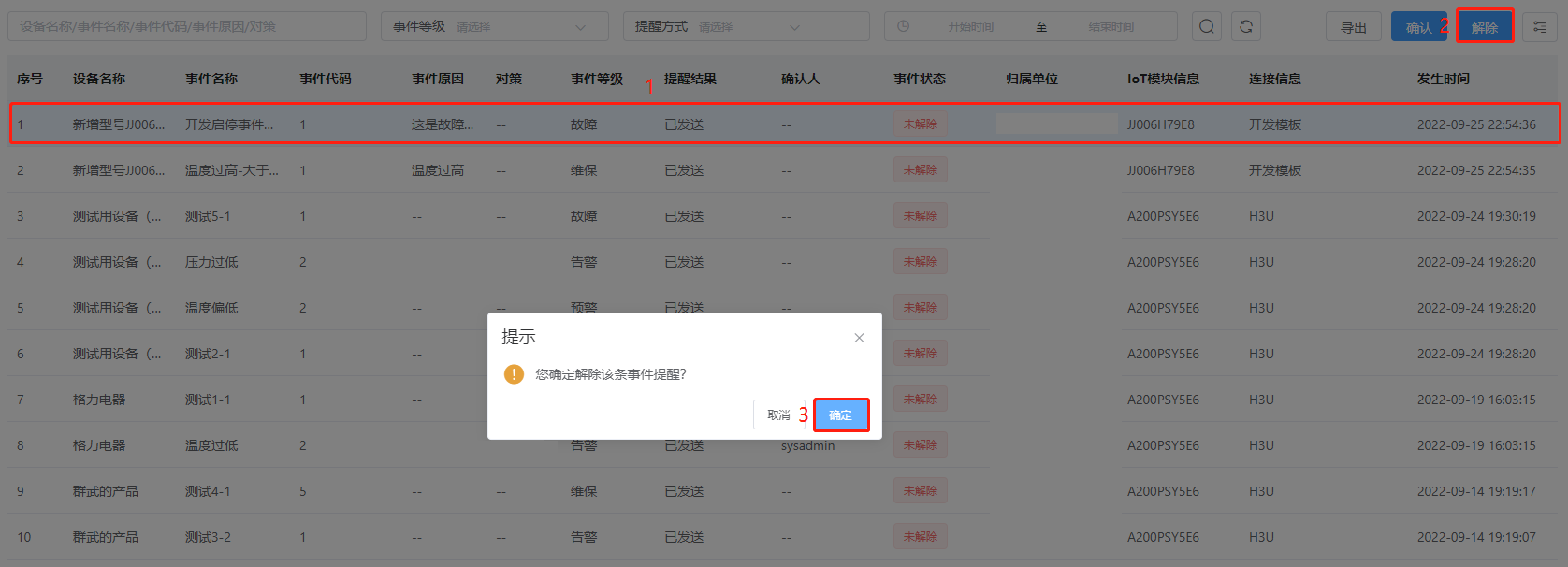
## 导出事件
支持导出事件提醒列表中所有事件的信息。
操作步骤
1. 登录汇川设备服务平台,选择“事件管理>事件提醒”,进入“事件提醒”列表页面。
2. 按条件搜索想要导出事件。
3. 单击右上角的“导出”,即可完成事件的导出。
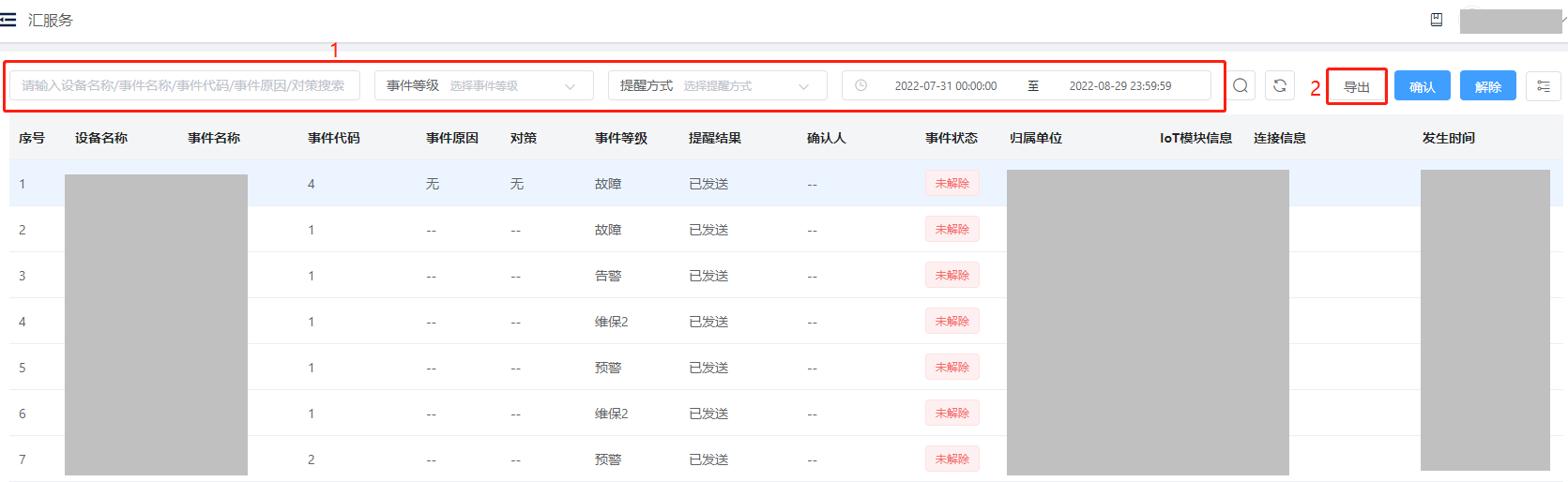
> 说明:筛选条件如下:
>
> 设备名称/事件名称/事件代码/事件原因/对策:按设备名称、事件名称、事件代码、事件原因、对策进行模糊筛选;
>
> 事件等级:选择事件等级进行筛选;
>
> 提醒方式:按网页、微信、短信、邮件、APP的提醒方式进行筛选;
>
> 时间范围:按时间范围进行筛选,最长1年。
## 自定义展示信息
操作步骤
1. 登录汇川设备服务平台,选择“事件管理>事件提醒”,进入“事件提醒”列表页面。
2. 单击事件提醒页面中的图标。
3. 在弹出框选择想要在列表中展示的信息即可。
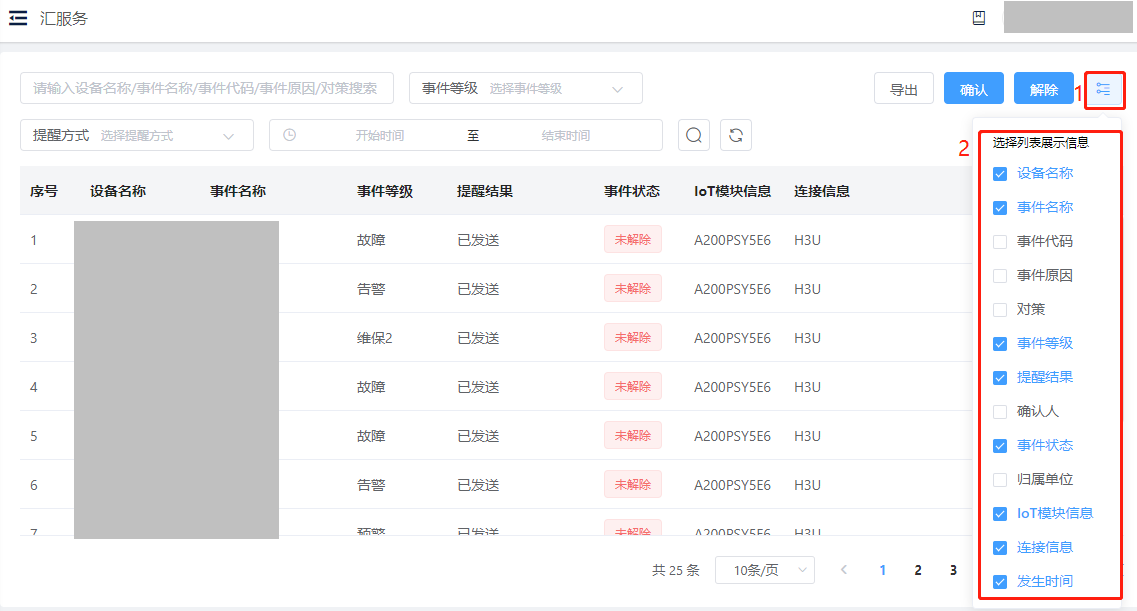
参数说明
<div class="param-table11">
| 参数 | 描述 |
| --- | --- |
| 设备名称 | 用于标识产生该事件的设备的名称。 |
| 事件名称 | 用于标识该事件的名称。 |
| 事件代码 | 用于标识该事件的代码。 |
| 事件原因 | 用于描述该事件产生的原因。 |
| 对策 | 用于描述该事件的解决措施。 |
| 事件等级 | 用于标识该事件的等级。<br />取值范围:通知、告警、预警、故障、维保、IoT报修、IoT保养 |
| 提醒结果 | 用于标识该时间的提醒结果。<br />取值范围:已发送、未发送<br />说明:<li>已发送:事件的通知消息已发送给对应的事件联系人。</li><li>未发送:事件未设置对应的联系人或提醒方式,具体设置方式请参见事件联系人和事件等级。</li> |
| 确认人 | 用于标识对事件进行“确认”操作的用户。 |
| 事件状态 | 用于标识事件当前状态。<br /> 取值范围:未解除、已解除 |
| 归属单位 | 用于标识产生该事件的设备所在的组织机构。 |
| IoT模块信息 | 用于标识产生该事件的设备所绑定的IoT模块的ID。 |
| 连接信息 | 用于标识产生该事件的设备所关联的“连接”信息。 |
| 发生时间 | 用于标识该事件发生的时间。 |
- 产品介绍
- 什么是汇川设备服务系统
- 产品架构
- 基本概念
- 应用场景
- 动态与公告
- 新功能发布记录
- 2023-03-01
- 2023-02-20
- 2022-09-30
- 名词解释
- 用户指南
- Web端
- 概述
- 诉求管理
- 诉求列表
- 诉求审批
- 工单管理
- 概述
- 工单列表
- 工单池管理
- 工单池接单
- 工单审批
- 关闭工单
- 工单详情
- 工单回访
- 工单账单
- 工单评价
- 产品管理
- 产品列表
- 型号列表
- IoT报警提醒
- IoT保养提醒
- 客户管理
- 客户列表
- 维保计划
- 维保规则
- 维保任务
- 服务管理
- 服务项目
- 服务记录
- 员工管理
- 人员管理
- 备件管理
- 备件仓库管理
- 备件档案
- 备件库存
- 出入库记录
- 出库审批
- 入库审批
- 个人备件库
- 个人调拨记录
- 供应商录入
- 实时监控
- 集中监控
- 地图监控
- 采集管理
- 采集模板
- 配置模板
- 配置模板参数
- 配置HMI模板参数
- IoT模块
- 设备档案
- 产品型号
- 设备列表
- 事件管理
- 事件等级
- 事件提醒
- 历史事件
- 事件联系人
- 系统定制
- 首页配置
- 自定义菜单
- Web定制
- 自动写入
- 写入规则
- 写入任务
- 权限管理
- 组织机构
- 调试授权
- 系统设置
- 工单设置
- 诉求设置
- 客户设置
- 产品设置
- 备件设置
- 服务设置
- APP设置
- 通用设置
- 数据字典
- API配置
- 服务端APP
- 概述
- 下载与安装
- 登录服务器APP
- 消息中心
- 工单管理
- 首页
- 工单池
- 创建工单
- 分配工单
- 审批工单
- 处理工单
- 查看历史工单
- 查看全部审批
- 诉求管理
- 产品信息
- 添加产品
- 在产品信息中添加产品
- 在工作台中添加产品
- 管理产品信息
- 关联工单
- 备件清单
- 事件告警
- 保养计划
- 备件信息
- 客户信息
- 添加客户
- 管理客户信息
- 基础信息
- 其他联系人
- 产品信息
- 账号信息
- 工单信息
- 诉求信息
- 客户账单
- 保养计划
- 监控管理
- 事件管理
- IoT管理
- 模块列表
- 配置APN
- 配置WiFi
- IoT报警
- IoT保养
- 我的
- 用户端APP
- 概述
- 下载与安装
- 登录用户端APP
- 消息中心
- 诉求管理
- 诉求列表
- 诉求反馈
- 设备管理
- 监控管理
- 查看设备
- 配置监控项
- 查看实时数据
- 事件管理
- 工单进度
- 报修与服务
- 设备报修
- 联系客服
- 服务评价
- 我的
